
Dans ce didacticiel, nous allons vous montrer comment installer CloudPanel sur Ubuntu 20.04 LTS. Pour ceux d'entre vous qui ne le savaient pas, CloudPanel est un panneau de contrôle de gestion de serveur open source conçu pour être rapide, facile à utiliser et personnalisable. Ce logiciel prend en charge la gestion des domaines, des services Linux, des tâches Cron, des services FTP, de la sécurité du système via le blocage des IP et des bots, la gestion des utilisateurs, la prise en charge des plates-formes cloud, entre autres.
Cet article suppose que vous avez au moins des connaissances de base sur Linux, que vous savez utiliser le shell et, plus important encore, que vous hébergez votre site sur votre propre VPS. L'installation est assez simple et suppose que vous s'exécutent dans le compte root, sinon vous devrez peut-être ajouter 'sudo ‘ aux commandes pour obtenir les privilèges root. Je vais vous montrer étape par étape l'installation du panneau de configuration CloudPanel sur Ubuntu 20.04 (Focal Fossa). Vous pouvez suivre les mêmes instructions pour Ubuntu 18.04, 16.04 et toute autre distribution basée sur Debian comme Linux Mint.
Prérequis
- Un serveur exécutant l'un des systèmes d'exploitation suivants :Ubuntu 20.04, 18.04 et toute autre distribution basée sur Debian comme Linux Mint ou un système d'exploitation élémentaire.
- Il est recommandé d'utiliser une nouvelle installation du système d'exploitation pour éviter tout problème potentiel.
- Un
non-root sudo userou l'accès à l'root user. Nous vous recommandons d'agir en tant qu'non-root sudo user, cependant, car vous pouvez endommager votre système si vous ne faites pas attention lorsque vous agissez en tant que root.
Installer CloudPanel sur Ubuntu 20.04 LTS Focal Fossa
Étape 1. Tout d'abord, assurez-vous que tous vos packages système sont à jour en exécutant le apt suivant commandes dans le terminal.
sudo apt update sudo apt upgrade
Étape 2. Installation de Postfix.
CloudPanel nécessite un agent de transport de courrier Postfix pour gérer les e-mails. Exécutez la commande suivante pour l'installer :
sudo apt install gnupg apt-transport-https sudo apt install postfix
Lors de l'installation, vous serez invité à sélectionner les paramètres de configuration. Choisissez Site Internet :
┌──────┤ Postfix Configuration ├───────┐
│ General type of mail configuration: │
│ │
│ No configuration │
│ Internet Site │
│ Internet with smarthost │
│ Satellite system │
│ Local only │
│ │
│ │
│ <Ok> <Cancel> │
│ │
└──────────────────────────────────────┘ Étape 3. Installation de Node.js.
Nous ajoutons maintenant le référentiel Node.js à Ubuntu 20.04 :
curl -s https://deb.nodesource.com/gpgkey/nodesource.gpg.key | sudo apt-key add - curl -sS https://dl.yarnpkg.com/debian/pubkey.gpg | sudo apt-key add - echo 'deb https://deb.nodesource.com/node_14.x focal main' | sudo tee /etc/apt/sources.list.d/nodesource.list echo 'deb https://dl.yarnpkg.com/debian/ stable main' | sudo tee /etc/apt/sources.list.d/yarn.list
Étape 4. Installation de PHP.
Nous ajoutons maintenant le référentiel PHP PPA :
sudo add-apt-repository ppa:ondrej/php sudo apt-get update
Étape 5. Installation de Percona.
Nous ajoutons maintenant le référentiel Percona APT :
wget https://repo.percona.com/apt/percona-release_latest.$(lsb_release -sc)_all.deb sudo apt install ./percona-release_latest.$(lsb_release -sc)_all.deb sudo percona-release setup ps57
Étape 6. Installation des dépendances CloudPanel.
Maintenant que vous avez ajouté les référentiels ci-dessus, installez ces dépendances pour prendre en charge CloudPanel :
cd /tmp wget http://ftp.us.debian.org/debian/pool/main/s/startpar/startpar_0.64-3_amd64.deb wget http://ftp.us.debian.org/debian/pool/main/s/sysvinit/sysvinit-utils_2.96-6_amd64.deb wget http://ftp.us.debian.org/debian/pool/main/l/lsb/lsb-base_11.1.0_all.deb wget http://ftp.us.debian.org/debian/pool/main/i/insserv/insserv_1.21.0-1_amd64.deb wget http://ftp.us.debian.org/debian/pool/main/s/sysvinit/sysv-rc_2.96-6_all.deb wget http://ftp.us.debian.org/debian/pool/main/r/rcconf/rcconf_3.2+nmu1_all.deb sudo dpkg -i *.deb
Étape 7. Installer CloudPanel sur Ubuntu 20.04.
Tout d'abord, ajoutez le référentiel Debian Buster de CloudPanel à Ubuntu :
echo "deb https://d17k9fuiwb52nc.cloudfront.net/ buster main" | sudo tee /etc/apt/sources.list.d/packages.cloudpanel.io.list sudo curl -Lks https://d17k9fuiwb52nc.cloudfront.net/key.gpg | sudo apt-key add - sudo apt update
Ensuite, exécutez les commandes ci-dessous pour télécharger le fichier CloudPanel :
wget https://github.com/cloudpanel-io/cloudpanel-ce/releases/download/v1.0.5/cloudpanel.deb
Ensuite, installez le package Cloudpanel sur Ubuntu 20.04 :
sudo apt install ./cloudpanel.deb
Définissez le mot de passe de la base de données de l'utilisateur racine lorsque vous y êtes invité.

*Si vous obtenez une erreur après l'installation, exécutez simplement les commandes ci-dessous pour forcer l'installation :
sudo apt install -f
Étape 8. Accéder au tableau de bord CloudPanel sur Ubuntu.
Une fois l'installation réussie, ouvrez votre navigateur Web et votre navigateur sur le nom d'hôte ou l'adresse IP du serveur suivi de 8443 :
https://your-ip-address:8443
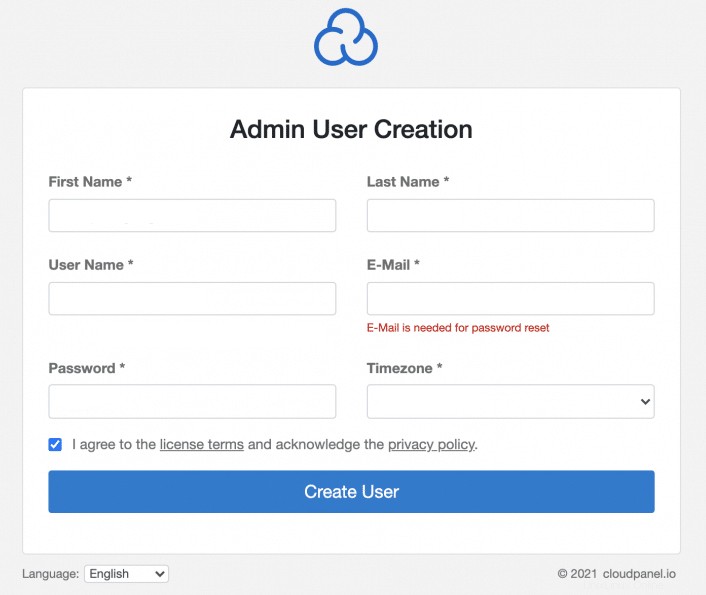
Félicitations ! Vous avez installé CloudPanel avec succès. Merci d'avoir utilisé ce didacticiel pour installer le panneau de configuration CloudPanel sur votre système Ubuntu 20.04 LTS Focal Fossa. Pour obtenir de l'aide supplémentaire ou des informations utiles, nous vous recommandons de consulter le site Web officiel de CloudPanel.